如何处理win10笔记本电脑自带键盘失灵外接可用的问题?
这是我自己遇到过的问题,当时正在看电影,然后电脑死机了,重启之后发现键盘一点反应都没有了……但是外接USB键盘还能用,这说明电脑自带的键盘驱动程序可能出了问题,因此重点在于解决原驱动程序的问题。
1、在任务栏 最左侧 win10 徽标 右键 点击,然后选择 “计算机管理(G)”;或者在桌面图标“此电脑”右键单击,然后选择“管理(G)”,两种方法都可以进入计算机管理。
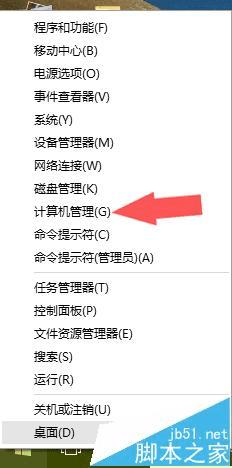
2、点击最左侧“设备管理器”,然后 双击“键盘"
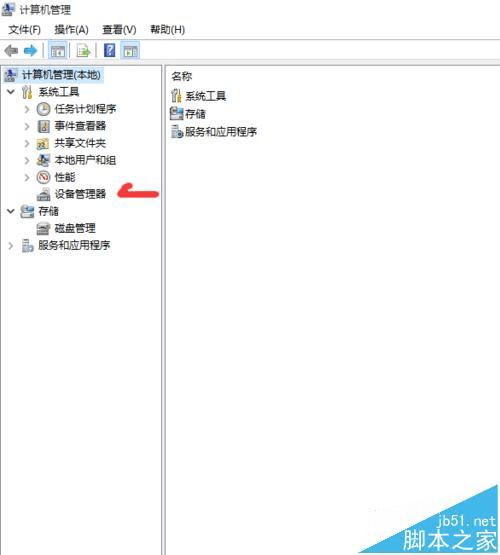
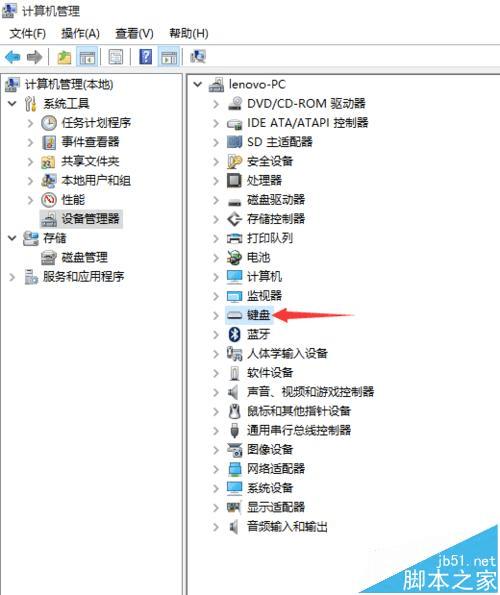
3、双击”PS/2标准键盘“,其他品牌的具体名称可能不一样,但是双击都可以;在属性中先点击上面一行的“驱动程序”,然后点击“卸载”“确定”,出现 ”重启计算机“提示的时候,选择 不立即重启。
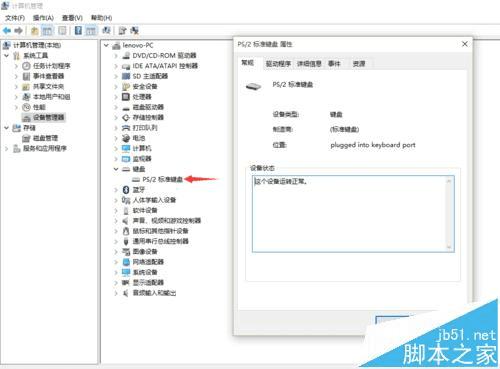
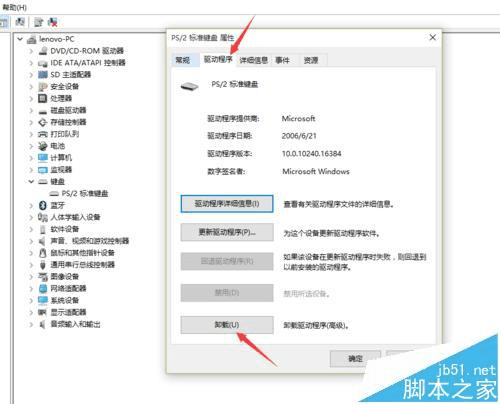
4、搜索下载对应品牌的键盘驱动程序,然后安装,注意安装位置不用更改,用默认的就行,然后重启计算机之后就OK了。
注意事项:
如果是刚刚升级成win10之后,键盘失灵是在第一次开机后发现的话,请参考搜索《安装Win10后笔记本键盘失灵不能用该怎么办?》
本文地址:http://www.45fan.com/dnjc/74816.html
